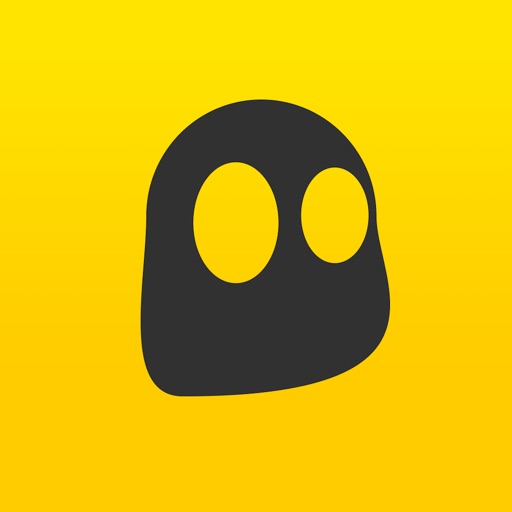この記事には広告を含む場合があります。
記事内で紹介する商品を購入することで、当サイトに売り上げの一部が還元されることがあります。
CyberGhost(サイバーゴースト)はルーマニアのブカレストに本社を置くVPNサービスです。
サイトやアプリも日本語に対応しているのですが、海外のサービスということで若干英語の部分もあり、少し難しく感じる人もいると思います。
そこで、この記事ではCyberGhostの申し込みから設定、利用開始までの流れを日本語で解説していきます。
申し込みから利用開始まで10分もかからず、使い方もとても簡単なので参考にしてみてください。
45日以内に解約すると実質無料
この記事の目次
CyberGhostVPN利用開始までの簡単3ステップ
CyberGhostVPNを利用するまでのおおまかな流れは以下のとおり
それでは詳しく解説していきます。
CyberGhostVPNの申し込み方法・登録手順
まずは、CyberGhostにアクセスします。
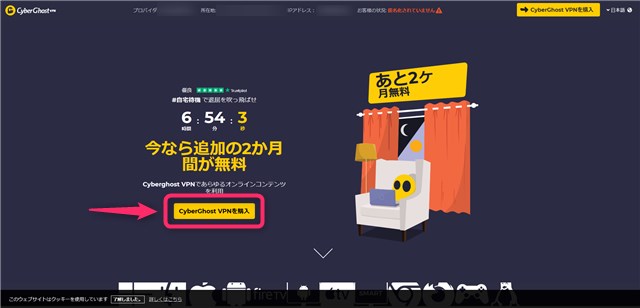
「CyberGhost VPNを購入」をクリックします。
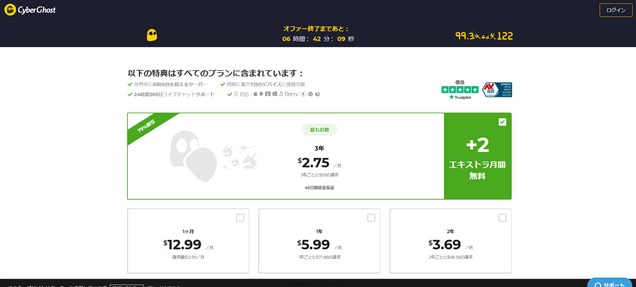
料金プランを選びます。
| プラン | 1ヶ月あたりの料金 | 割引率 |
| 1ヶ月 | $12.99 | 0% |
| 1年 | $3.99 | -69% |
| 2年 | $3.49 | -73% |
| 3年 | $2.25 | -82% |
※画像と表の料金が異なる可能性があります。最新の料金プランについてはCyberGhost公式サイトをチェックしてみてください。
CyberGhostには45日間の返金保証がついています。(1か月プランは14日間の返金保証)
契約期間が長期になればなるほどお得になり、3年プランだと1月あたり300円を切る安さです。
人によって駐在・出張・滞在など事情が異なると思うので、自分に合ったプランを選択してください。
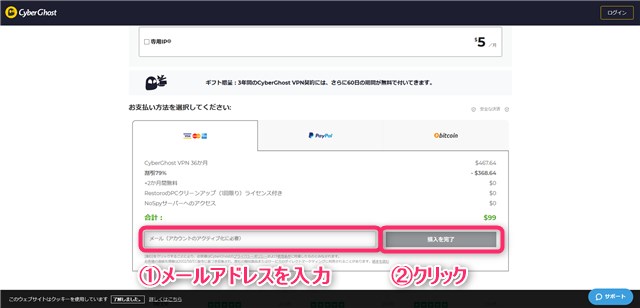
支払い方法を選択します。
- クレジットカード(VISA、Mastercard、アメックス)
- PayPal
- ビットコイン
セキュリティ面、返金のしやすさの意味でもPayPalでの支払いが便利です。
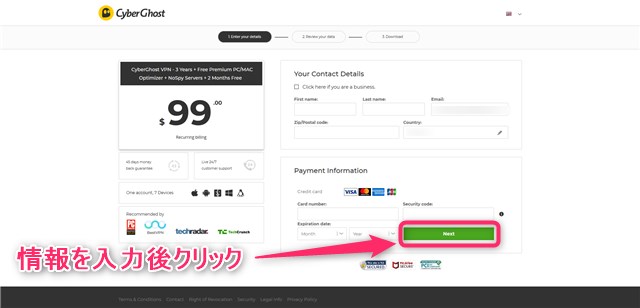
- First name:名前
- Last name:苗字
- Email:メールアドレス
- Zip/Postal code:郵便番号
- Country:国
など必要情報や支払い情報を入力し、「Next」をクリックします。
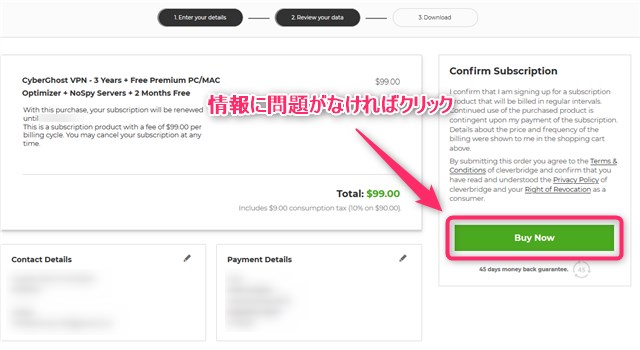
入力した情報に間違いがないか確認し、問題なければ「Buy Now」をクリックしてください。
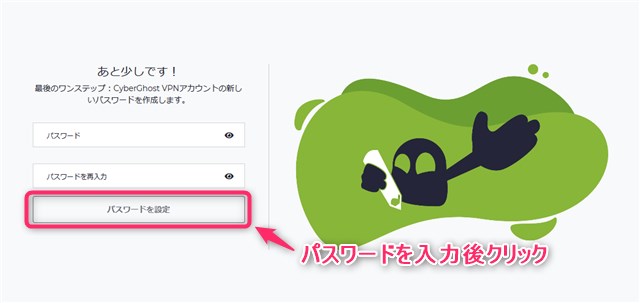
最後に、パスワードを入力し、「パスワードを設定」をクリックします。
以上で、CyberGhostの申し込みは完了です!
あとはVPNを使用する各デバイスでアプリを設定するだけです。
CyberGhostVPNの各デバイスでの設定方法・使い方
CyberGhostの設定方法はどのデバイスでもほぼ同じでおおまかな流れは下記のとおり
- アプリをインストール
- ユーザー名(Eメール)・パスワードを入力しログイン
- 接続先を選択し利用開始!
それぞれのデバイスで解説していきます。
Windowsでの設定方法・使い方
CyberGhostにアクセスし、アカウントにログインしたら下記のような画面が表示されます。
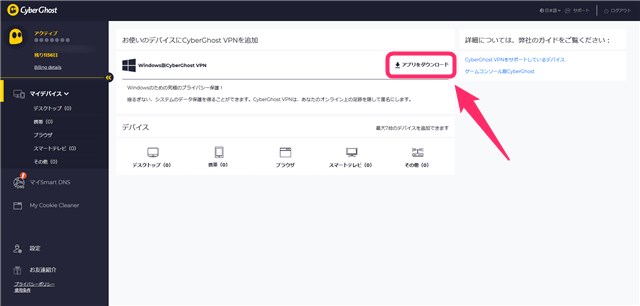
「アプリをダウンロード」をクリックしてください。
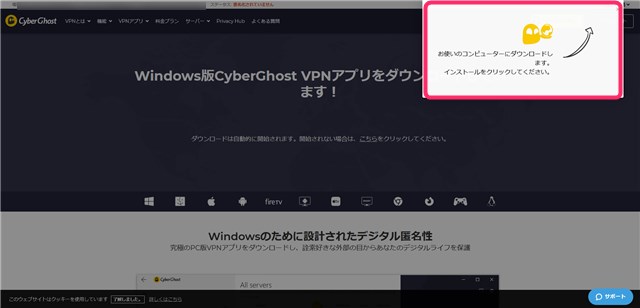
アプリをインストールしていきます。
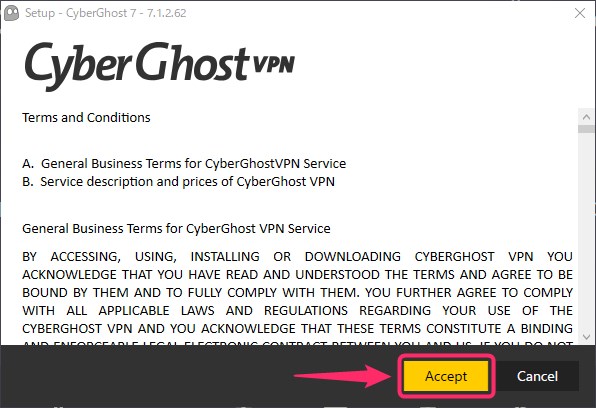
規約が表示されるので、「Accept」をクリックします。
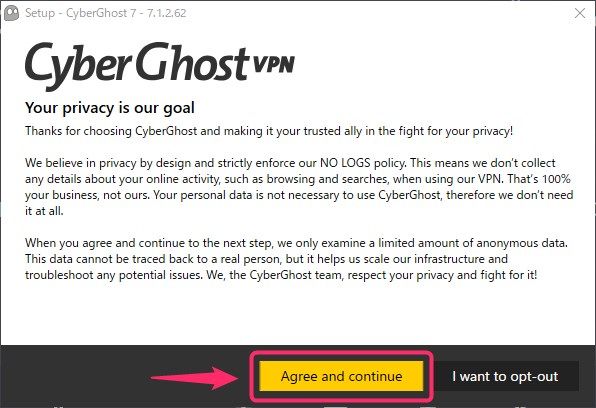
「Agree and continue」をクリックします。
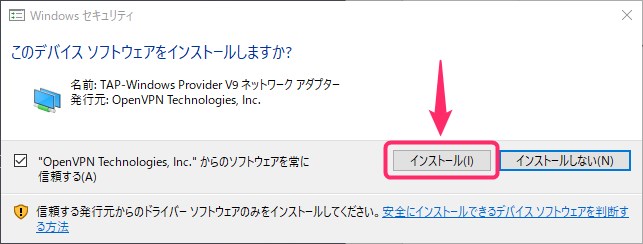
「インストール」をクリックします。
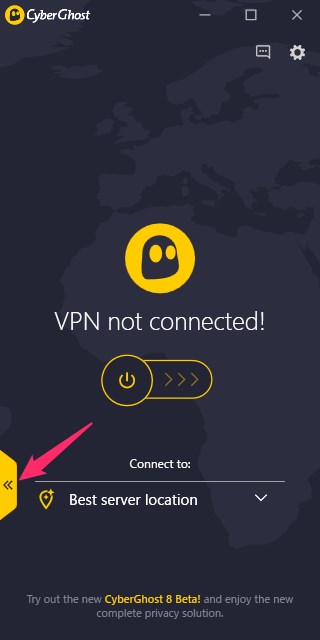
インストールが完了したら、アプリを起動します。
左横の黄色いボタンをクリックしてください。
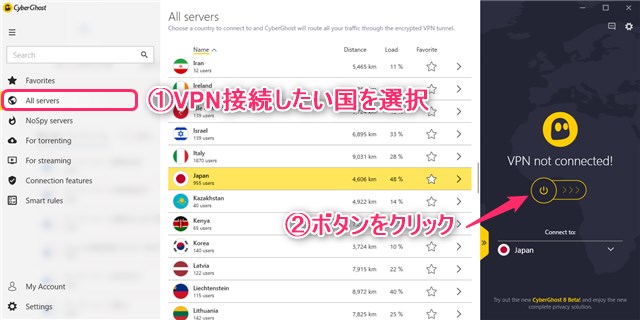
- 「All servers」をクリックし、VPN接続したい国を選択
- ボタンをクリック
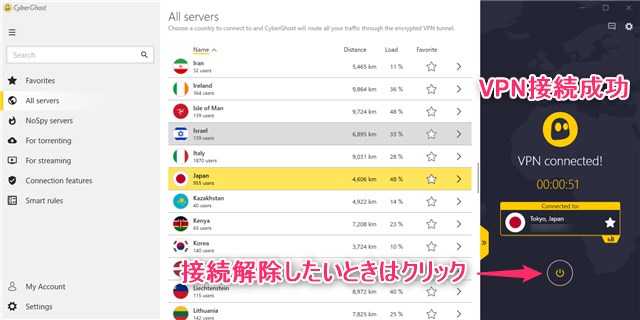
「VPN connected!」と表示されればVPN接続は完了です。
VPN接続を解除するときは、もう一度ボタンをクリックしてください。
Mac OSでの設定方法・使い方
CyberGhostにアクセスし、アカウントにログインすると下記のような画面が表示されます。
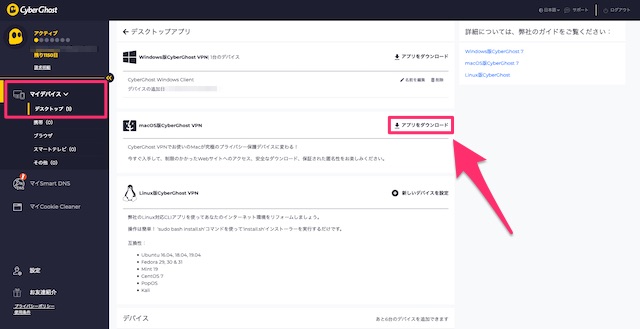
「マイデバイス」→「デスクトップ」と選択し
macOS版のCyberGhost VPNの「アプリをダウンロード」をクリックしてください。
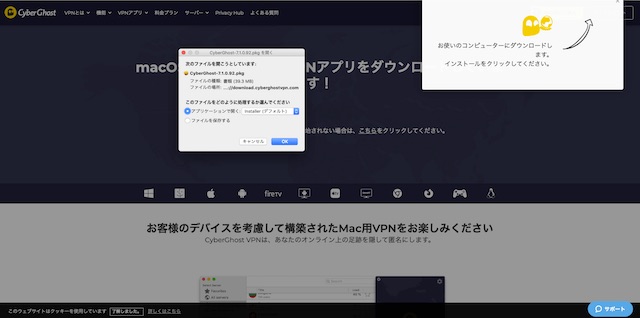
アプリをダウンロードしていきます。
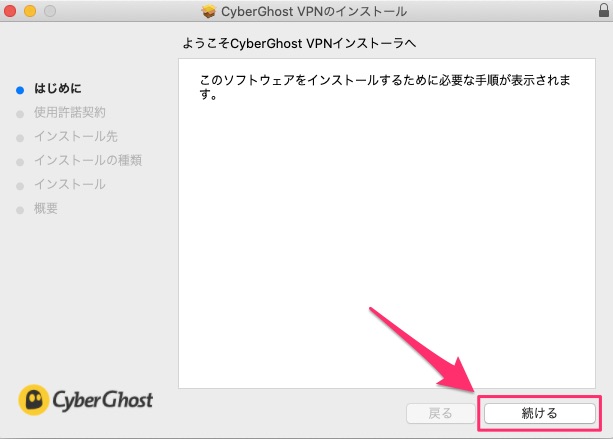
「続ける」をクリックします。
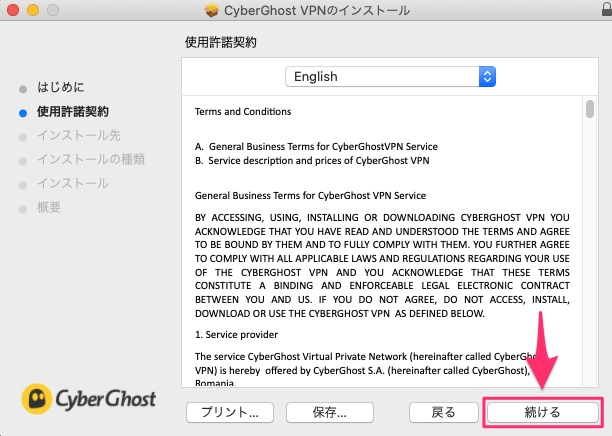
「続ける」をクリックします。
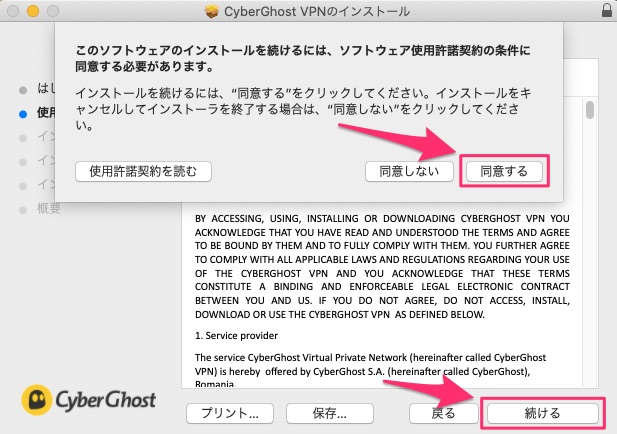
「同意する」をクリックし、「続ける」をクリックします。
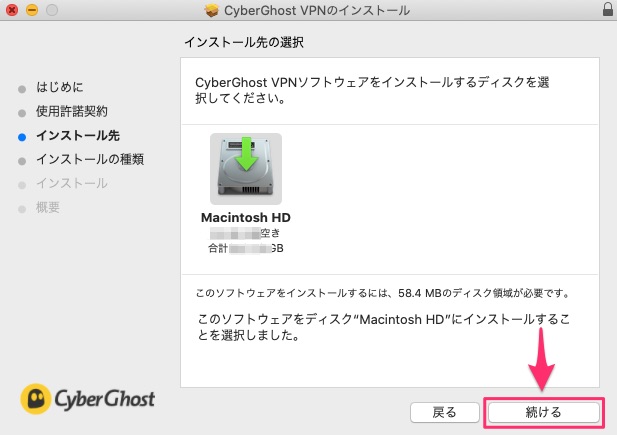
「続ける」をクリックします。
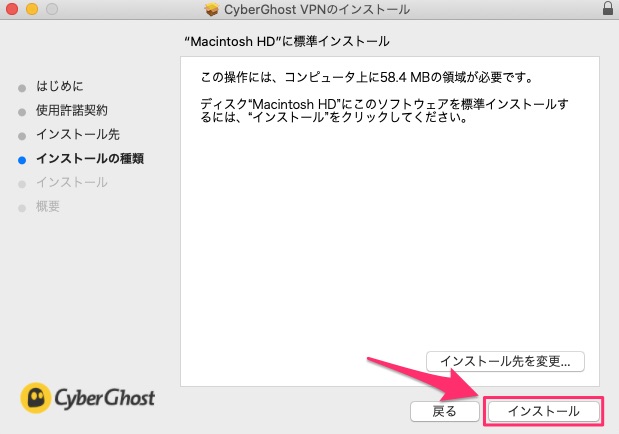
「インストール」をクリックします。
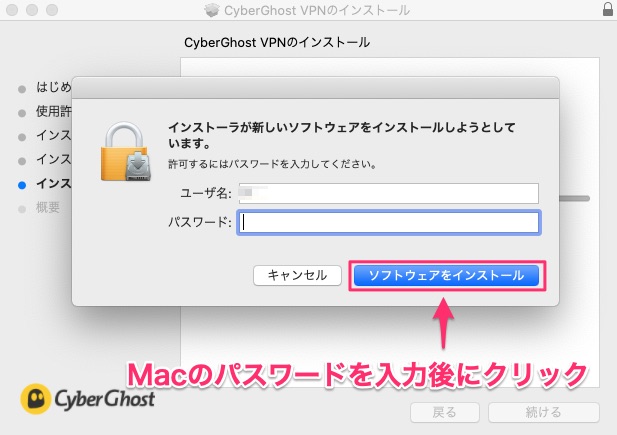
Macのパスワードを入力し、「ソフトウェアをインストール」をクリックしてください。
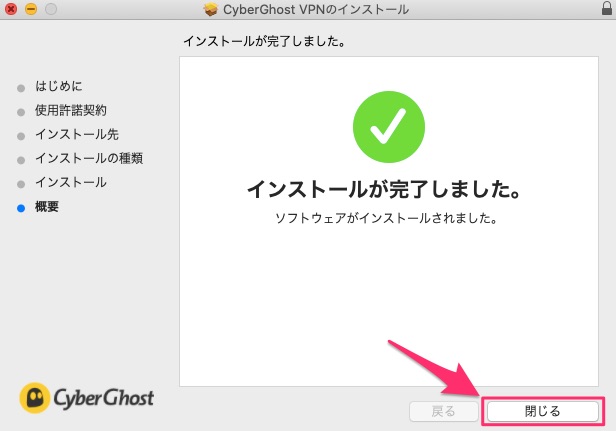
「閉じる」をクリックし、インストールを完了します。
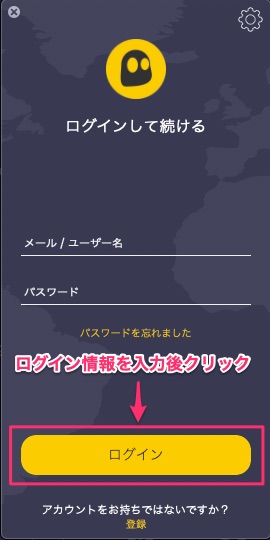
- メール/ユーザー名
- パスワード
を入力し、「ログイン」をクリックします。
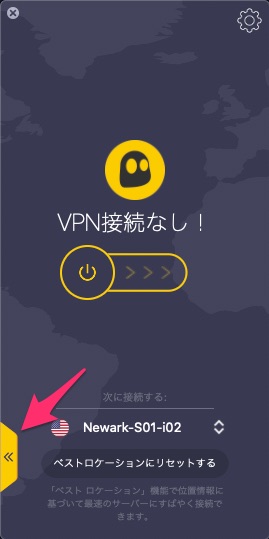
左横の黄色いボタンを押します。
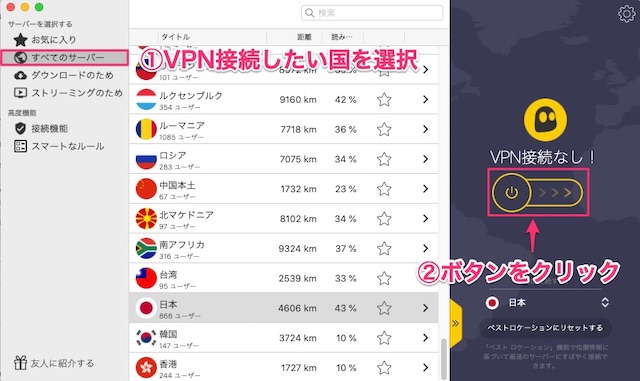
- 「すべてのサーバー」からVPN接続したい国を選択
- ボタンをクリック
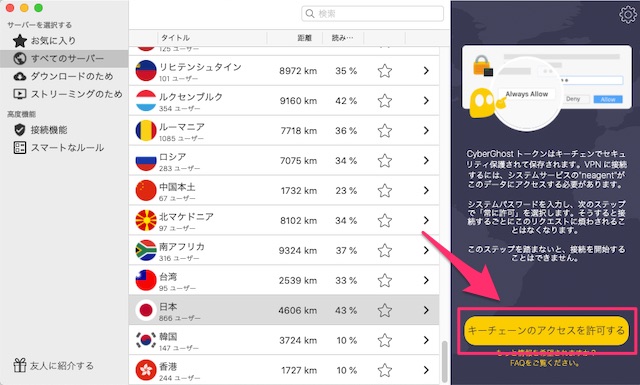
「キーチェーンのアクセスを許可する」をクリックします。
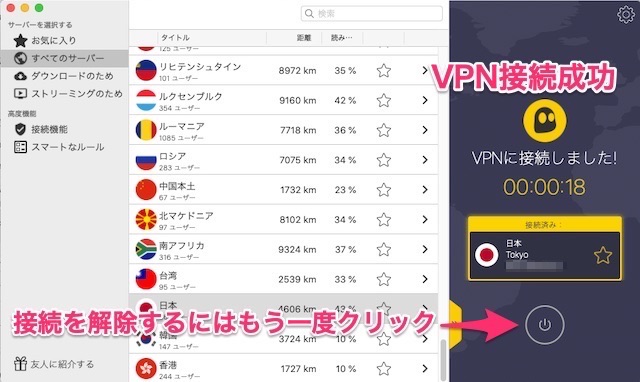
「VPNに接続しました!」と表示されればVPN接続は成功です。
VPN接続を解除したいときはもう一度ボタンをクリックしてください。
Androidでの設定方法・使い方
上記の「Google Playで手に入れよう」ボタンをクリックするとアプリをダウンロードできます。
アンドロイド端末での設定方法・使い方も基本的にiPhoneと同じです。
- アプリをインストール
- アプリにログイン
- サーバーを選択し接続
といった流れになります。
iPhone・iPadなどiOS端末での設定方法・使い方
上記の「App Storeからダウンロード」ボタンをクリックするとアプリをダウンロードできます。
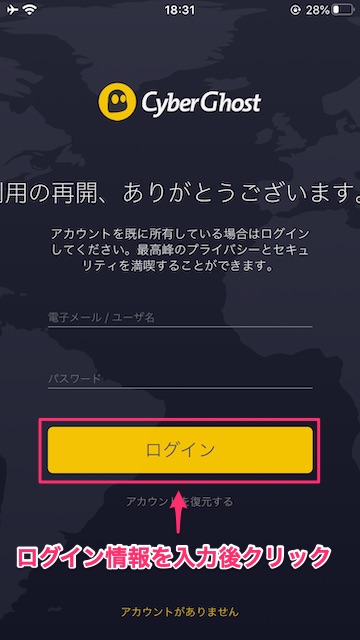
- 電子メール / ユーザ名
- パスワード
を入力し、「ログイン」をクリックします。
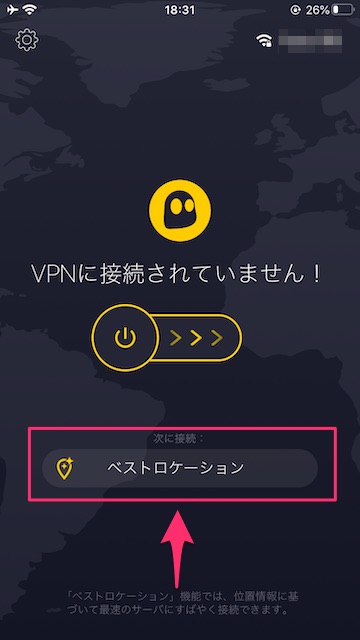
アプリのインストールが完了したら、アプリを起動し「ベストロケーション」をクリックします。

VPN接続したい国を選択してください。
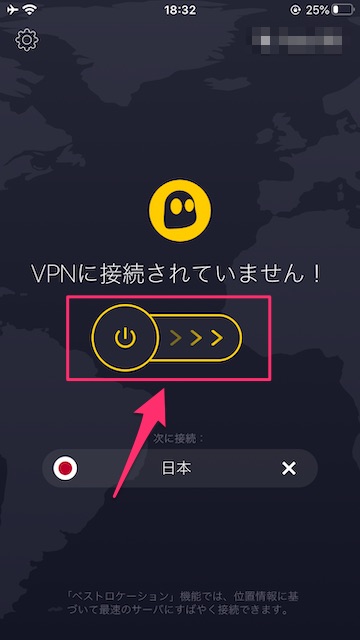
真ん中のボタンをタップします。
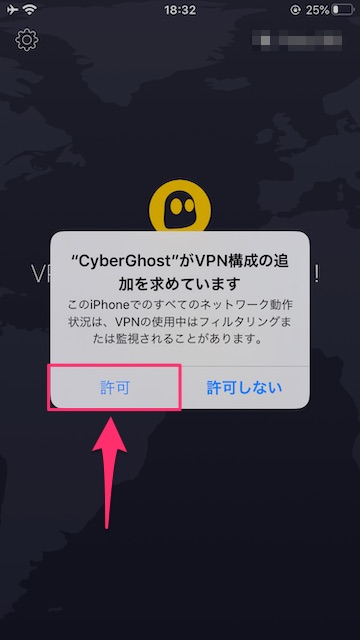
「許可」をクリックしてください。
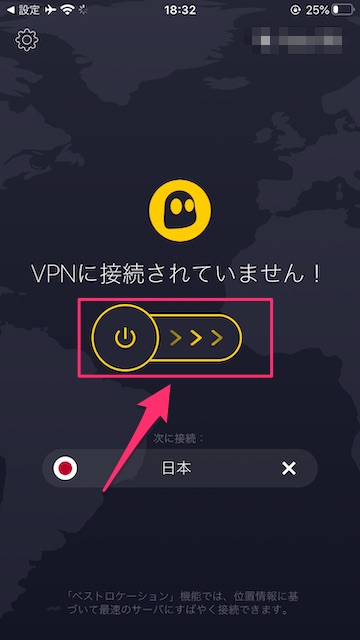
もう一度真ん中のボタンをクリックします。
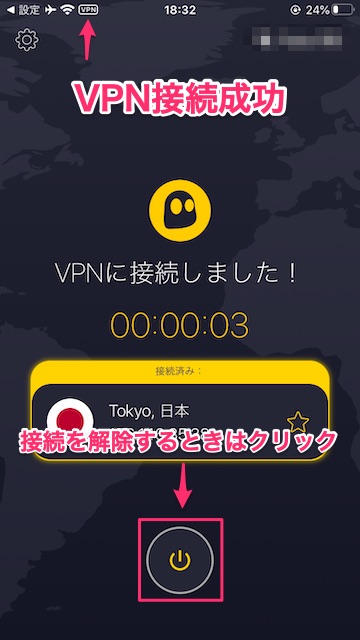
このように表示されればVPN接続は完了です。
VPN接続時は画面左上に小さくVPNと表示されています。
VPN接続を解除したいときはもう一度ボタンを押すことで解除が可能です。
まとめ
このようにCyberGhostは、申し込みから設定・利用開始までの流れがスムーズです。
他のVPNと比較しても、CyberGhostは長期契約すると、かなり安く使える優良VPNにあたります。
45日間の返金保証(1か月プランは14日間返金保証)がついているので、まずは気軽にお試しで使ってみることをおすすめします。
45日以内に解約すると実質無料